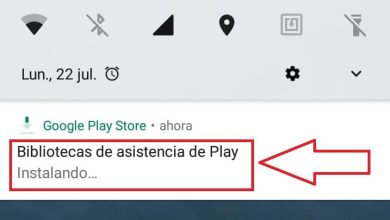Come correggere l’errore 0x80070422 in Windows 10
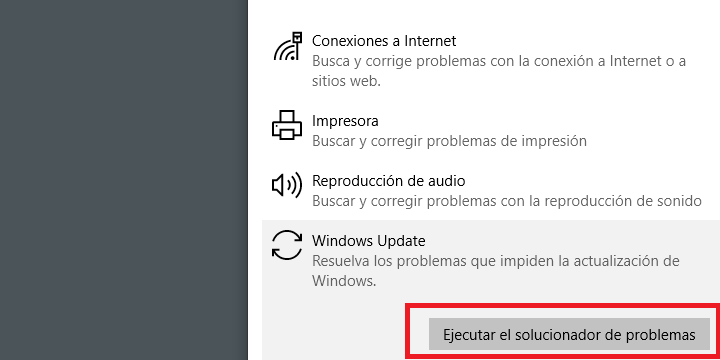
La comparsa dell’errore 0x80070422 in Windows 10 può diventare fastidiosa se compare ripetutamente, errore per il quale non esiste una soluzione specifica, ma bisogna provare varie opzioni per provare a ripararlo in modo che non appaia più nel sistema operativo.
Questo errore può apparire sotto forma di una schermata blu o tramite una finestra di dialogo in Windows stesso mentre esegui altri tipi di attività. È correlato a Windows Update e agli aggiornamenti di sistema, quindi le possibili soluzioni sono focalizzate su quel problema.
Il fatto che sia stato risolto all’inizio non significa che l’errore 0x80070422 apparirà di nuovo in futuro, quindi è importante che la soluzione che applichi all’inizio tu possa eseguirla in seguito per vedere se ha anche effetto.
Riavvia il servizio Windows Update
La prima cosa che potresti provare è riavviare un servizio chiamato Windows Update, che interromperà il servizio e lo riavvierà dopo pochi secondi, questi sono i passaggi da seguire:
- Premi i tasti Windows + Q, digita «servizi» e accedi all’utilità.
- Ora scorri l’elenco dei servizi fino quasi alla fine fino a trovarne uno chiamato Windows Update, basterebbe fare clic con il tasto destro e poi «riavviare» perché il servizio si arresti e riparta.
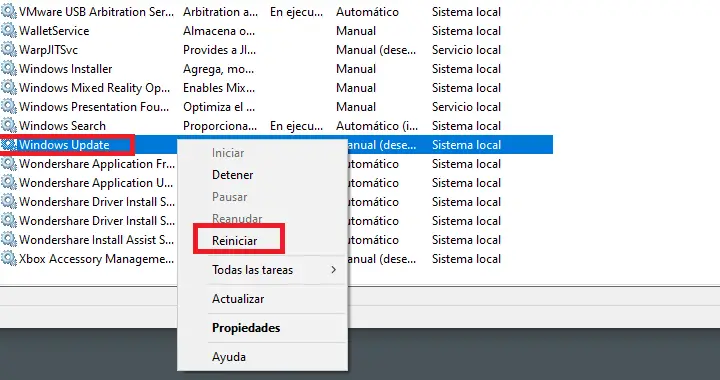
Quello che devi fare ora è riprovare a installare gli aggiornamenti che erano in attesa di download e installazione sul tuo computer Windows 10 prima che si verificasse l’errore, se continua a comparire, dovrai provare altre possibilità.
Riavvia il sistema
Un’altra possibilità è riavviare il sistema, se hai aggiornamenti in sospeso è possibile che vengano installati al riavvio di Windows e puoi saltare l’errore, anche se può funzionare anche per te quando il sistema si riavvia e accedi a Windows Update per continuare il processo.
Il riavvio di solito funziona per correggere bug minori e questo potrebbe essere uno di questi, non dovrebbero volerci più di 3-5 minuti, quindi prova e riprova per riprendere l’installazione degli aggiornamenti assicurandoti che l’errore 0x80070422 non venga più visualizzato.
Disabilita il protocollo IPv6
Come già saprai, Windows Update necessita di una connessione Internet per cercare e scaricare gli aggiornamenti ed è possibile che qualche tipo di conflitto abbia origine in quella connessione, in particolare nel protocollo IPv6, che è il successore del protocollo IPv4.
Poiché potrebbero esserci problemi di compatibilità, è meglio disabilitarlo e per questo devi seguire questi passaggi:
- Apri il Pannello di controllo in Windows 10, una volta dentro vai su «Centro connessioni di rete e condivisione». Ora fai clic su «modifica impostazioni adattatore».
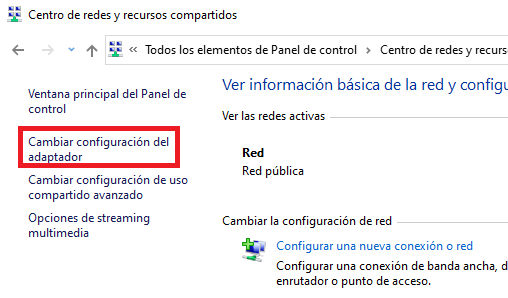
- Quindi, seleziona la tua scheda di rete, fai clic con il pulsante destro del mouse e vai su «Proprietà».
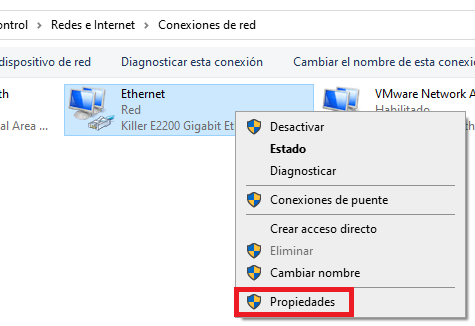
- Infine, nella scheda «Funzioni di rete» devi deselezionare la casella «Protocollo Internet versione 6» e fare clic su accetta per salvare le modifiche. Successivamente, gestisci nuovamente gli aggiornamenti per vedere se l’errore 0x80070422 non viene più visualizzato in Windows 10.

Esegui lo strumento di risoluzione dei problemi
Windows 10 offre uno strumento di risoluzione dei problemi in grado di correggere molti tipi di errori, quindi provalo con questo particolare. Ci arrivi nel modo seguente:
- Premi i tasti Windows + Q, digita «impostazioni» e accedi a quell’opzione che appare nel motore di ricerca. All’interno, vai in aggiornamento e sicurezza / risoluzione dei problemi e fai clic su «risoluzione dei problemi aggiuntivi».
- Cerca «Windows Update», fai clic su di esso e quindi fai clic su «esegui lo strumento di risoluzione dei problemi», ora tutto ciò che devi fare è attendere che qualsiasi incidente trovato venga risolto e quindi dovrai tornare a Windows Update per verificare se l’errore è scomparso.
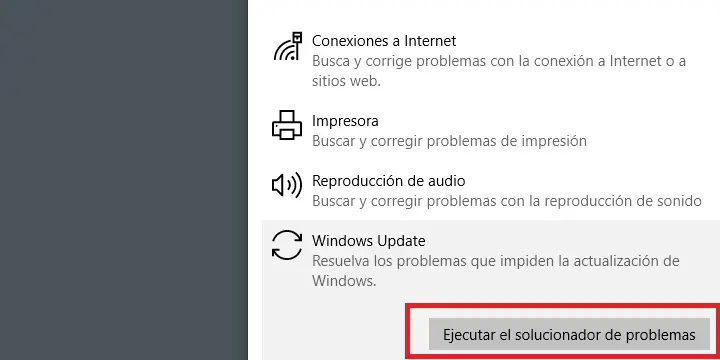
Provando alcune delle soluzioni di cui sopra, l’ errore 0x80070422 di Windows 10 dovrebbe scomparire in modo che non ti dia più fastidio e quindi puoi installare gli aggiornamenti corrispondenti forniti da Windows Update per un corretto funzionamento del tuo PC.